今週から短期企画として掲載している『GW直前スキルアップ応援特別企画』。
本日は『スピードペインティングの極意』より"2時間のペインティング〜SF:夕暮れの探索〜"を掲載します。
-

-
スピードペインティングの極意
Master the Art of Speed Painting 日本語版
制作:3DTotal.com
発行・発売:株式会社 ボーンデジタル
ISBN:978-4-86246-372-2
サイズ:215 x 279 x 13 mm (A4形)
総ページ数:256頁(カラー)
価格:4,320 円(税込)
2時間のペインティング『SF:夕暮れの探索』
制作:Alex Olmedo
https://www.artstation.com/artist/alex_olmedo
私はこのイメージに関して、作成したい具体的なシーンのアイデアがあります。穏やかに美しく照らされた夕焼けと海辺。山々を覆う近未来的な建物は、海へと続き水平線の奥へと広がっています。スペースシップやキャラクターなど残りの要素は制作プロセスの途中で加え、シーンにある種のストーリーを与えましょう。
これはスピードペインティングなので、色やライティングの変更など、時間を掛けて1 枚ずつ素材を微調整するわけにはいきません。そこで、作業を始める前に良いリファレンスを選択することが重要です。同じ時刻・同じ天候で撮影されたシーンを見つけると、時間を節約できるでしょう。
01 ベースの作成
インターネット上で見つかる画像や写真には、著作権フリーのものもたくさんあります。Noah Bradley(https://gumroad.com/noahbradley)は、世界各地で撮影したフォトコレクションをインターネットに公開しています。このチュートリアル用に、その中からオーストラリアの写真を何枚か選択。それ以外にも、宇宙ステーション・ロケット・宇宙関連の膨大なフリー写真は、SF アート制作のリファレンスとして最適です。ここで選択した写真は、構図・パース・雰囲気すべてがこのチュートリアルに適していると判断したものです。
左側のさまざまな明度から成る山々と崖のシルエットは、シーンのパースと大気を構築します。右側には主な焦点の配置に適した「何もない大きな空間」があるので、作業を開始するのに完璧なベースとなるでしょう。

図01:今回のペイントで想定する日時にオーストラリアの海岸線で撮影された写真
写真提供:Noah Bradley(https://gumroad.com/noahbradley)
02 空の変更
空が必要以上に明るく澄んでいる場合は、自分の好きなリファレンスを探して、新しい空を取り入れましょう。私が理想とする空は、さらに光源を追加して魅力的な眺めにできるような、多くの色と空間のあるものです。
空の写真を[比較(明)]描画モードで配置、マスクを作成して、水平線などの合っていないパーツを削除しましょう。写真の下に青いグラデーションレイヤーをいくつか配置すると、元の写真と滑らかに統合できます。
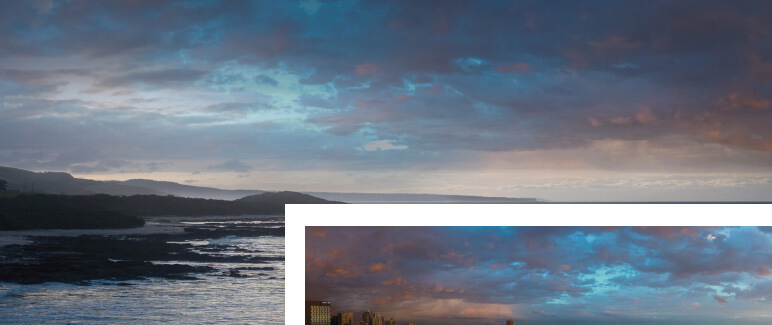
図02:この空がシーンをより魅力的なものに変えてくれます
写真提供:Noah Bradley(https://gumroad.com/noahbradley)
03 日没の明かり
新しい空を配置したら、日没の明かりの強さとコントラストを高めましょう。ここではシンプルに標準ブラシで、黄色がかったオレンジの明かりを水平線付近と雲の下にペイントします。
著作権フリーの写真が見つかる他のウェブサイトに、Efflam MercierのGumroadページ(https://gumroad.com/efflam)があります。私は小川の写真を使って、現在のビーチ付近にある干潟を変更しました。こうすることで、変形をわずかに抑えつつ、構図を改良できます。


図03a / 03b:写真提供:Efflam Mercier(https://gumroad.com/efflam)
04 カスタムシェイプ
私は建物を追加するときにカスタムシェイプをよく使います(※ダウンロードデータを参照)。これはとても便利なツールですが、多くのアーティストはよく忘れています(シンプルで素早く、そして楽しいツールです)。カスタムシェイプは、デザインやスピードペインティングで大幅な時間短縮につながります。また、インスピレーションが湧いてこない日には、代わりに使うこともできるでしょう。ハードブラシで抽象的なシェイプを描き、それをコピー・リピート・上書き・変形していろいろ試したら、実際に自分自身のアートに取り入れてみてください。
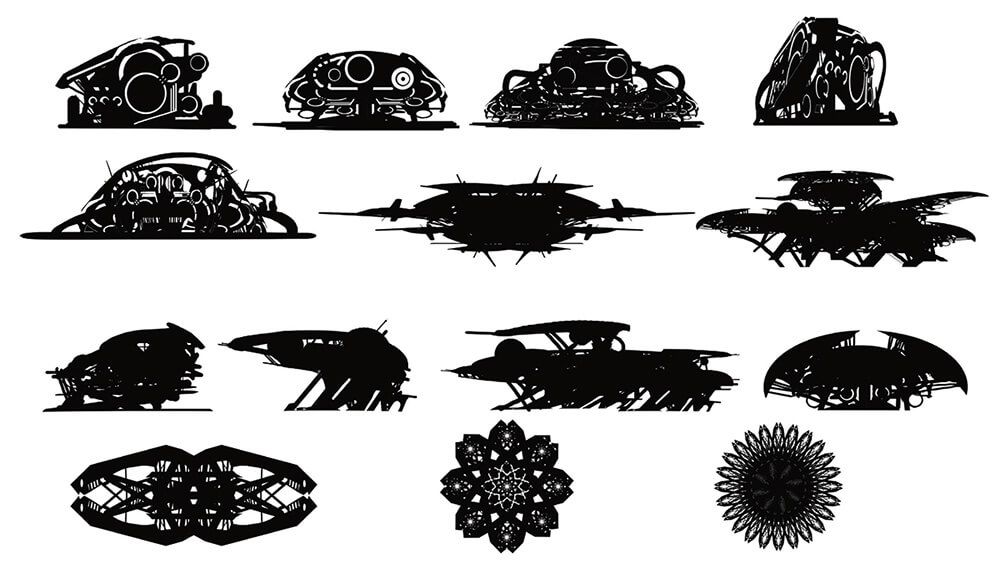
図04:ダウンロードページで入手できるカスタムシェイプ
05 建築の要素
建築は全体のスタイル・形状を定義する上で重要です。カスタムシェイプを使ったり、元の写真から色を拾って、スタイリッシュな建物のシルエットを追加しましょう。夕景の強調しつつ構図の一部にもしたいので、シェイプの配置を慎重に考慮します。私は空の色を元に[覆い焼きカラー]で前景の水面に反射光を追加しました。

図05:建物のシルエットが絵にSFの雰囲気をもたらしてくれます。そして、水面に反射光を追加する良いタイミングです
06 前景の構造
Noah Bradleyのオーストラリアの写真をもう1枚使ってみたところ、ストライプ状のトタン屋根がパースを強めると分かりました(図06a)。サイズを変更して配置すると、未来のオブジェクトの最適な土台になります。この工業的なデザインのテクスチャによって、それまでの自然の雰囲気が大きく緩和されます(図06b)。適切な写真を選択すれば、明度の調整はほとんど必要ありません!

図06a:画像提供Noah Bradley(https://gumroad.com/noahbradley)

図06b:工業的な要素を追加して、人工的な雰囲気を強めます
07 建物に活気を添える
建物に活気を添えるのは、制作プロセスで最も重要な手順の1つです。都市の夜景を使い、[クイック選択ツール]でさまざまなパーツを選択しましょう(このツールは意図していない部分を選択することがあるので、面白いフォームを作成できます)。選択範囲を建物のレイヤーの上に配置、[比較(明)][覆い焼きカラー][スクリーン]などの描画モードで異なるライトを浮かび上がらせ、味気ない建物のシルエットを盛り上げましょう。
[なげなわツール]とソフトブラシで、形状をより明確にしてください。他の要素にもこれらのライトをコピー、部分的に追加/削除して、真実味を加えましょう。

図07:写真を使えば、人工的な明かりとテクスチャを素早く追加できます
08 テクスチャの追加
建物の基本デザインを終えたら、次はその構造にテクスチャを追加します。スピードペインティングでは、ディテールレベルをあまり気にしないでください。ステップ06 と同じトタン屋根のテクスチャを中央にそびえる建物に追加。このようにテクスチャを繰り返し使用すると、全体のスタイルに一貫性を持たせることができます。
抽出・拡大縮小・変形したテクスチャを建物レイヤーの上に配置。[比較(明)]描画モードに切り替え、クリッピングマスクを実行します。

図08:クリッピングマスクを使えば、編集中でもその効果を確認できます
09 スペースシップの追加
カスタムシェイプを使って、人目を引く魅力あふれるスペースシップのシルエットを考案しましょう。まず、前のステップで配置した格子柄の屋根をガイドに、パースに合わせることに集中します。また、スペースシップの作成でも建物と同じカスタムシェイプを使用して、視覚言語に一貫性を持たせてください。

図09:同じカスタムシェイプを90度異なるアングルで使うと、スペースシップのシルエットになります
10 シルエットに質感を加える
時間を掛けてスペースシップにブラシストロークを追加、ボリュームを表現します。このとき、胴体にある重要なパーツをペイントしておきましょう。シルエットは丸みを帯びた流線形のスタイルになっています。ストロークをさらに追加して、機械類・チューブ・エンジン部の後方につながっているワイヤを描き、舳先を丸くします。

図10:平面的なストロークを少し追加、スペースシップの初期の外観をはっきりさせます
11 最初のディテールパス
クリッピングマスクでディテールを追加しましょう。テクスチャを移動、拡大/縮小して、鑑賞者の目を引きたい領域に抽象的で微妙なディテールを作成します。スペースシップには光が直接当たらないので、写真を追加する際は[比較(明)]レイヤーで、環境光に照らされた領域のみにハイライトを加えましょう。このデザインでは、色や光だけでなく各形状のサイズにおいても、コントラストが重要になります。大・中・小の形状でバランスを上手く取ると、絵の魅力が高まります。

図11:最初のディテールに使用した数枚の写真には、格子・パイプ・スクリューなど使い勝手の良いディテールがたくさん詰まっています
12 2次ディテールパス
ステップ11と同じ方法で写真のテクスチャをさらに追加。拡大/縮小、回転して均一にしていきます。配置する場所は十分考慮してください。イメージとゆっくりブレンドさせるため、素材に応じて異なるブラシでテクスチャ上をペイントしましょう。最初のディテールに使用した数枚の写真には、格子・パイプ・スクリューなど使い勝手の良いディテールがたくさん詰まっていますスペースシップの胴体デザインには繰り返しのテクスチャを使用しますガラスをペイントする際は不透明度を変更します

図12:スペースシップの胴体デザインには繰り返しのテクスチャを使用します
13 さらなるディテールの追加
スペースシップには必ずパイロットが座るコックピットがあるので、少し時間をとってこれを作成しなければなりません。別レイヤーに好みのコックピットの形状を作成し、クリッピングマスクでテクスチャと色を追加しましょう。
ガラスの外観に関しては、最上位にレイヤーを作成、不透明度を落として、下にペイントしたものを浮かび上がらせます。

図13:ガラスをペイントする際は不透明度を変更します
14 人間との相互作用
このステップにおける人間要素の役割は、ストーリーテリングではなくスケール感を与えることです。これによって鑑賞者はスペースシップの大きさを簡単に把握できるようになります。私たちの脳は人間のフォームを認識するようプログラムされているため、通常、真っ先に人間をとらえます。
では、機械を操作している人間の写真を見つけ、イメージに追加してみましょう。統一感を高めるため、武器や整備ツールなどをペイントすると良いでしょう。

図14:人間を追加すると、スケールがより明確になります
15 焦点の強化
[覆い焼きカラー]描画モードのソフトブラシを使い、スペースシップに光をペイントします。ディテールと目立つ領域を加えてリアリズムを強めましょう。舳先に温かみのある強い光を配置し、2 人のキャラクターにも焦点を当てます。反射やライトを考慮して、シーンに上手く統合させましょう。また、夕陽から放たれるハロ(光輪)をスペースシップのまわりに追加。コックピットを明るい緑でペイントし、青やオレンジを少し弱めます。

図15:強い光などのディテールは焦点を強調させ、リアリズムを強めてくれます
16 スペースシップの複製
このような種類のペインティングで簡単にダイナミズムを生みだすには、飛行物体を追加すると良いでしょう。今回は主役のスペースシップをいくつか複製・縮小して遠方に配置。これによってパースを強めています。
このとき、複製したスペースシップの明度をそれぞれ調整してください。最も遠くにあるスペースシップはコントラストが弱く、彩度も低くなります。また、ハイライトを少し加え、胴体に反射した夕陽の明かりを表現しましょう。複製したスペースシップを夕日の近くに配置すると構図が良くなり、注目を集めたい領域から鑑賞者の視線がそれるのを防いでくれます。

図16:主役のスペースシップを複製して飛行物体を追加、ダイナミズムを生み出します
17 光の調整
焦点から注意がそれてしまうようなディテールはあまり加えず、シーン全体に集中しましょう。太陽光を調整して奥行きを与え、色を統一します。これによって、イメージはよりリアルで説得力のあるものになるでしょう。まず、[覆い焼きカラー]のエアブラシで太陽の上に層を追加。次に、[散布][テクスチャ]のブラシで層を全体に追加し、空気中の粒子を表現します(これも[覆い焼きカラー]モードで行います)。

図17:ほとんどの作業が終了したら、柔らかい光のレイヤーをすべてのレイヤーの上に追加、全体を統一します
18 仕上げのVFX
画像をフォトリアルな見た目にするには、[ぼかし]や[レンズ補正]などのPhotoshopフィルターで調整します。まず、すべてのレイヤーを統合し([Shift]+[Ctrl]+[E]キー)、その上に[オーバーレイ]描画モードのレイヤーを配置、[粒状]フィルターを適用して、色とエッジをさらに統一します(P.167も参照ください)。
次に、[レンズ補正]をわずかに施し、イメージの輪郭を暗くして、[色収差]スライダを調整します。仕上げに[虹彩絞りぼかし]を追加、画面隅のディテールを取り除きましょう。

図18:Photoshopのフィルターを調整して、映画のような雰囲気を与えましょう
19 追加の微調整
ほんの数分でも時間に余裕があれば、もう少しディテールを加えてみましょう。たとえば、主役のスペースシップの一部パーツがはっきりしていないので、微妙な線・点・形状を加えて、異なる構造を示します。この微調整をもって、作業は完了です!

図19:完成イメージ
プロのヒント
写真の選択
フォトバッシングでイメージを作成する際は、適した写真を見つけることが極めて重要です。完全に異なる光源を持つ写真を含めると、その問題の修正に多くの時間を割くことになるでしょう。場合によっては、最終的にすべて破棄することになりかねません。
書籍情報
-

-
スピードペインティングの極意
Master the Art of Speed Painting 日本語版
制作:3DTotal.com
発行・発売:株式会社 ボーンデジタル
ISBN:978-4-86246-372-2
サイズ:215 x 279 x 13 mm (A4形)
総ページ数:256頁(カラー)
価格:4,320 円(税込)





















